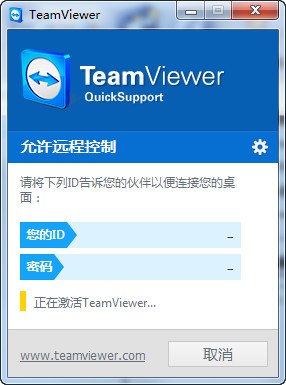
-
远程监控软件TeamViewer QuickSupport免费版
大小:4M语言:4M 类别:远程控制系统:WinAll
展开
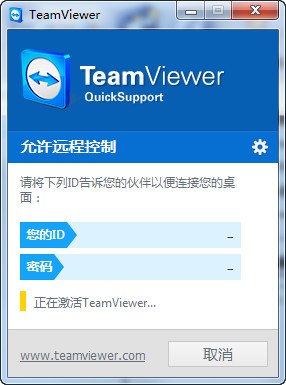
推荐一款为你远程监控的工具给大伙。TeamViewer是一个在任何防火墙和NAT代理的后台用于远程控制,TeamViewer最新版具有很多功能,如桌面共享和文件传输的简单且快速,并且可以连接到另一台电脑,操作简单,使用便捷。
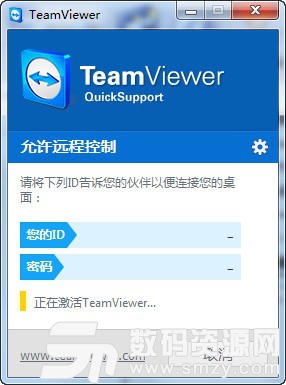
在安装 TeamViewer 时,如果你是老实的个人用户,请务必选择“个人/非商业用途”。在Win系统下,软件似乎只能安装在系统盘中,不过作为一个原生32位/兼容64位的小程序,区区20M的安装文件夹应该不会让各位精神紧绷哦?安装完之后启动软件,我们就能一览 TeamViewer 的真面目:
我们很容易察觉到 TeamViewer 为每台电脑自动分配一个独一无二的ID号和对应的随机密码。现在,我们就可以通过这些信息很方便地控制或被控制别人的电脑啦。如上图中只需要在“伙伴标ID”中输入对方电脑的ID号,无论那台电脑近在局域网中,或者远在代理器外,即使在防火墙内,TeamViewer 都能轻松绕过,使命必达,迅速开启远程控制。
当然啦,如果你是一个万人迷,或者说的更直接一点,她们都特喜欢让你远程修电脑:( 光记冷冰冰的ID号们是远远不够的。这不,TeamViewer 还提供了免费的帐号注册(但并不绑定你个人电脑ID,很人性化)。在登陆后,你就可以在「计算机和联系人」列表中逐一添加对方的ID或帐号,并支持名称自定义。以后一旦有需要,直接右击列表中的名称即可开启远程操控或者是视频会议哦~
这里我们瞅瞅开启远程控制后的界面,注意,可在期间打开视频&语音功能哦 (这功能如果能善加利用的话……):
也少不了简单易用的文件传输功能,很是实用:
这里最值得称赞的是,TeamViewer可在不安装的情况下运行,只需在安装界面选择“运行”即可,稍等片刻也会出现主界面,关闭后不会留下任何痕迹。此模式唯一的限制就是不能登陆TeamViewer帐号,只能通过电脑ID进行远程控制或会议。不过已可作应急之用,绰绰有余。
加载全部内容

有看头监控软件pc版7M11722人在玩小伙伴们是否想让自己家里或者店铺更加的安...
下载
ToDesk远程控制软件3M5986人在玩ToDesk远程控制软件是一款继team...
下载
HNVR视频监控录像软件88.64M4086人在玩HNVR视频监控录像软件是一个免费的支持...
下载
ToDesk(远程协助软件)官方版3M4077人在玩ToDesk(远程控制软件)是一款极致流...
下载
Radmin3.4授权码大全10M3991人在玩这里为大家准备了Radmin34授权码大...
下载
军视监控客户端电脑免费版4.64M3079人在玩月黑风高夜,想要高枕无忧一定是离不开军视...
下载
SkiesKiller极域杀手PC1M2673人在玩SkiesKiller极域杀手PC是一款...
下载
synergy 1.8.7激活码生成器7M2449人在玩Synergy是一个跨平台,开放源码的K...
下载
dameware12中文特别版101M2291人在玩WindowsNT远程控制软件我选择da...
下载
海康威视iVMS-4200客户端228M2187人在玩海康威视iVMS-4200客户端是一款网...
下载